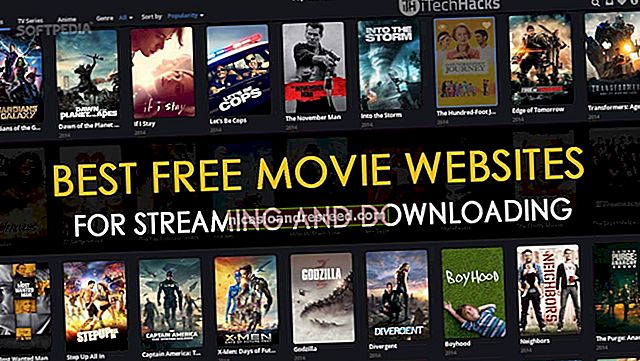Lõikepuhvri ajaloo lubamine ja kasutamine Windows 10-s

Windows 10 viib kopeerimise ja kleepimise teisele tasemele funktsiooniga nimega Lõikepuhvri ajalugu, mis võimaldab teil näha hiljuti lõikelauale kopeeritud üksuste loendit. Vajutage lihtsalt Windows + V. Siit saate teada, kuidas see sisse lülitada ja lõikelaualugu vaadata.
Mida salvestatakse lõikelauale?
Lõikepuhvri ajalugu ilmus esmakordselt Windows 10 oktoobri 2018 värskenduses (versioon 1809). Praegu toetab lõikelaualugu vähem kui 4 MB suurust teksti, HTML-i ja pilte. Suuremaid üksusi ei salvestata ajalukku.
Lõikepuhvri ajalugu salvestab maksimaalselt 25 kirjet, vanimad üksused kaovad uute ilmumisel. Samuti kui lähtestatakse lõikelauale üksus, lähtestatakse lõikelaua ajaloo loend iga kord, kui taaskäivitate arvuti või seadme.
Kuidas lubada lõikepuhvri ajalugu Windows 10-s
Kõigepealt klõpsake menüü Start nuppu Start ja seejärel klõpsake menüü Start vasakul küljel ikooni Gear. Sinna pääsemiseks võite vajutada ka Windows + i.
Klõpsake Windowsi seadetes nuppu "Süsteem".

Klõpsake seadete külgribal valikut „Lõikelauale”. Leidke lõikelauale sätted jaotis nimega „Lõikepuhvri ajalugu” ja lülitage lüliti olekusse Sees.
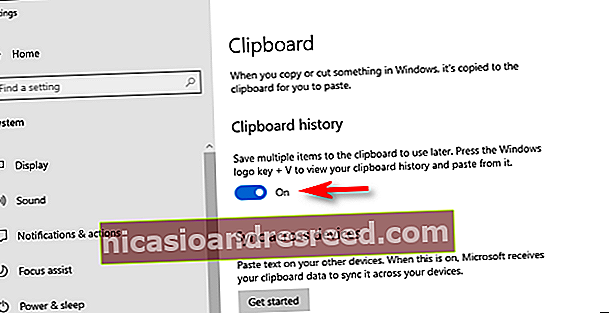
Lõikepuhvri ajalugu on nüüd sisse lülitatud. Nüüd saate sätted Seaded sulgeda ja funktsiooni kasutada mis tahes rakenduses.
Kuidas vaadata lõikepuhvri ajalugu Windows 10-s
Kui olete lõikelaua ajaloo lubanud, saate mis tahes rakenduse kasutamisel avada hiljuti kopeeritud üksuste loendi. Selleks vajutage Windows + V.
Avaneb väike aken. Viimased kopeeritud üksused on loendi ülaosas.
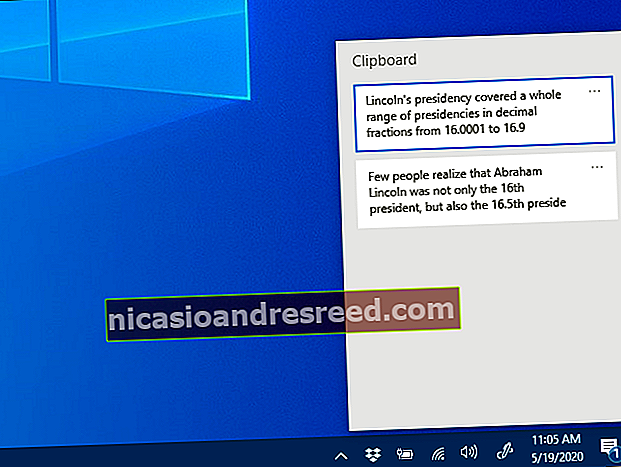
Avatud rakendusse kleepimiseks võite klõpsata mis tahes üksusel lõikelaua ajaloo loendis.

Üksuste lõikepuhvri ajaloost eemaldamiseks klõpsake kustutatava üksuse kõrval oleval ellipsil (kolm punkti). Valige väikesest avanevast menüüst Kustuta.
Kui soovite lõikepuhvri ajaloost kõik üksused eemaldada, klõpsake menüüs Elipsid käsku „Kustuta kõik”.

Samuti on võimalik üksus lõikepuhvri ajaloo loendisse kinnitada. Nii jääb see loendisse ka siis, kui taaskäivitate arvuti või klõpsate nupul „Kustuta kõik”. Selleks klõpsake kolme punktiga menüül ja valige „Kinnita”. Saate üksuse hiljem lahti kinnitada, valides ellipside menüüst käsu „Vabasta”.

Lõikepuhvri ajaloo liidesel on Windowsi vanemates versioonides veidi erinev välimus. Siin on juhised neile, kes kasutavad versiooni enne 1909. aastat.
Pärast Windows + V klaviatuuri otsetee kasutamist ilmub teie kasutatava rakenduse lähedale või kui kõik aknad on suletud või minimeeritud, kuvatakse ekraani paremas alanurgas väike ujuv aken. Viimased teie kopeeritud üksused asuvad loendi ülaosas.

Kui lõikelaua ajaloo aken on avatud, saate klõpsata mis tahes loendis oleval üksusel, et kleepida see avatud rakendusse või dokumenti.

Üksuste lõikepuhvri ajaloost eemaldamiseks klõpsake loendis üksuse kõrval asuvat väikest tähte „X”. Või saate kogu loendi tühjendada, klõpsates lõikelaua ajaloo akna paremas ülanurgas nuppu „Kustuta kõik”.

Samuti saate üksuse lõikepuhvri ajaloo loendisse kinnitada, klõpsates üksuse kõrval oleval väikesel nööpnõela ikoonil. Nii jääb üksus lõikepuhvri ajaloo loendisse ka siis, kui taaskäivitate arvuti või klõpsate nuppu „Kustuta kõik”.

Kuidas keelata lõikepuhvri ajalugu Windows 10-s
Lõikepuhvri ajaloo väljalülitamiseks Windows 10-s avage jaotis Seaded> Süsteem> Lõikelaud. Leidke valik pealkirjaga „Lõikepuhvri ajalugu” ja lülitage lüliti asendisse Väljas.

Kui olete keelatud, vajutate Windows + V, näete väikest akent, mis hoiatab teid, et Windows 10 ei saa teie lõikelauale ajalugu näidata, kuna see funktsioon on välja lülitatud.